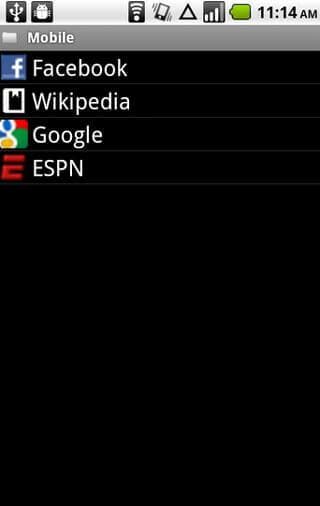在 Android 手机上备份书签的 6 个应用程序
想在您的 Android 手机或平板电脑上浏览网站,现在想从 Android 手机备份书签,以防您意外删除或丢失它们? 有许多应用程序可以帮助您轻松方便地备份 android 书签。 在下面的部分中,我将向您展示这些应用程序。 希望他们是你喜欢的。
第 1 部分。在 Android 手机或平板电脑上备份书签的前 3 个应用程序
1.书签排序和备份
书签排序和备份是一个小的 Android 应用程序。 有了它,您可以备份 Android 上的所有书签,并在需要时恢复。 此外,它还可以对书签进行排序,因此您不必担心书签太多会弄乱,很难找到您想要的东西。 此外,您还可以上下移动任何书签。 通过长按书签,您可以获得更多选项。 但是,如果您在运行 Android 3/4 的设备上使用 Google Chrome 书签,则可以使用此应用。
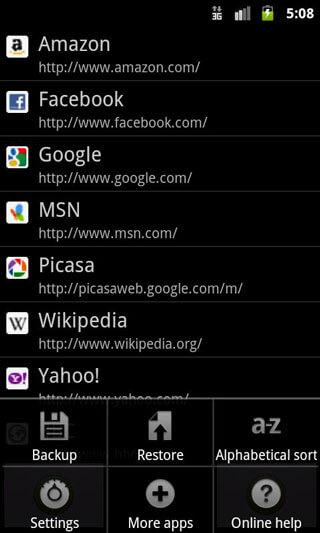
2.傲游插件:书签备份
就像书签排序和备份一样,傲游插件:书签备份也是一个小但不错的安卓书签备份应用程序。 有了它,您可以轻松地将所有书签备份到 SD 卡。 此外,它还允许您从其他默认 Android 浏览器(如 Skyfire)导入书签。 但是,您应该知道的一件事是它不能用作单个应用程序。

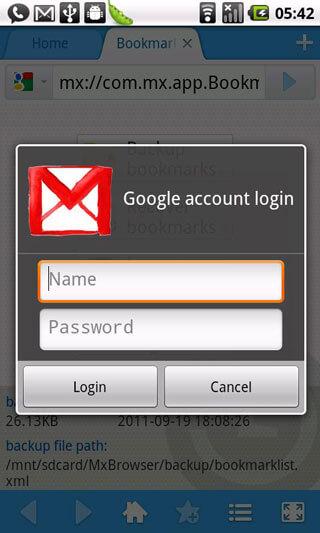
3. 书签管理器
书签管理器非常适合将 Android 浏览器书签备份到 SD 卡。 您可以轻松地从 SD 卡恢复保存的书签。 如果您有很多书签,很难找到您想要的东西,您可以使用此应用程序通过自动或手动应用字母顺序或创建数据顺序来对它们进行排序。 此外,您还可以删除股票锁定的书签。 唯一的缺点是这个应用只支持Android 2.1到2.3.7。
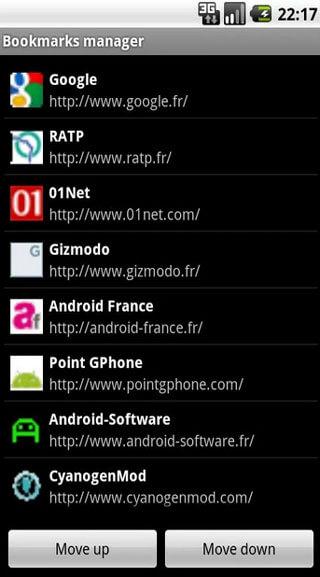
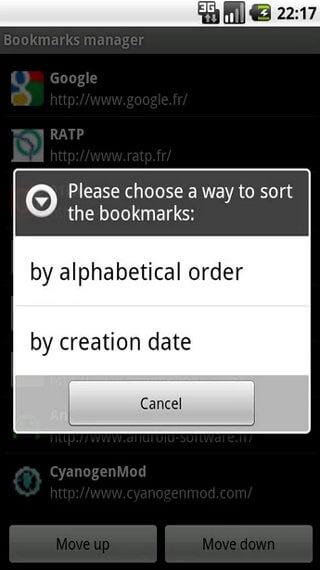
第 2 部分:将浏览器书签备份到云/PC 的前 3 个应用程序
除了 Android 手机,您还可以将电脑上的浏览器书签同步或备份到云端。 你可以很容易地让他们回来。 在这部分,我会告诉你 3 种同步浏览器书签的方法。
1.谷歌浏览器同步
如果您在电脑和安卓手机上安装了谷歌浏览器,您可以使用它将安卓系统的书签备份到电脑上。 它将使用您自己的 Google 帐户备份您的浏览器书签和数据。 要在 Chrome 中设置同步,请单击 Chrome 的菜单选项,然后选择登录 Chrome。 登录后打开设置界面点击高级同步设置,即可控制浏览器数据。 有了它,你可以同步:
- 应用
- 自动填充数据
- 发展史
- 身份证密码
- 设置
- 主题
- 书签
然后,单击右上角的 chrome 菜单并选择书签。 单击书签管理器 > 组织 > 将书签导出到 HTML 文件。 您可以将书签保存为 HTML 文件。 然后,您可以将书签导入另一个浏览器。
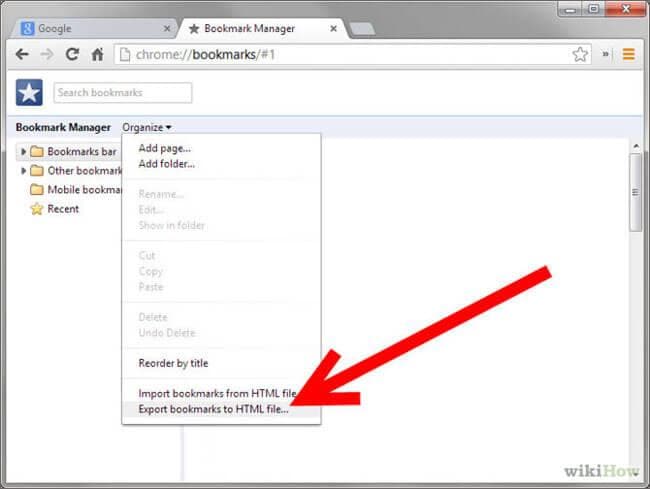
2. 火狐同步
如果您是 Firefox 用户,并且在 Android 手机和电脑上都安装了 Firefox,您可以使用 Firefox Sync 将 Android 上的书签备份到桌面 Firefox 和电脑上。 Firefox 同步用于在 Firefox 中同步您的浏览器数据。 在此之前,它单独用于同步。 现在是火狐的总和。 要使用 Firefox 同步,请转到 Firefox 官方浏览器并选择同步图标并使用该选项。
Firefox 同步将同步您的:
- 书签
- 60天的历史
- 打开标签
- 带密码的身份证
此外,此应用程序还:
- 创建和编辑书签
- 将书签备份到文件
- 从您的 Android 浏览器导入书签
单击书签 > 显示所有书签以打开库窗口。 在库窗口中,单击导入和备份 > 备份…。
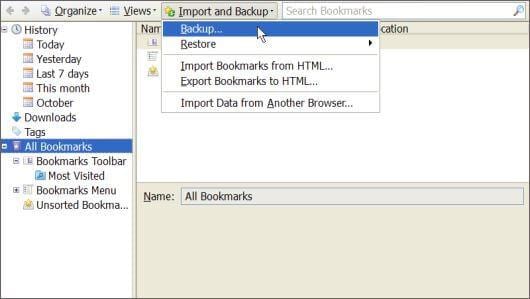
3. Xmarks
Xmarks 是一个易于使用的插件,用于同步和备份 Google Chrome、Firefox、Safari、Internet Explorer 等的浏览器书签。 只需注册您的 Xmarks 帐户,即可备份所有浏览器书签。 这样,您可以在多台计算机上使用书签。
只需转到 Xmarks 官方网站,然后单击立即安装 > 下载 Xmarks 以将其添加到您的浏览器。
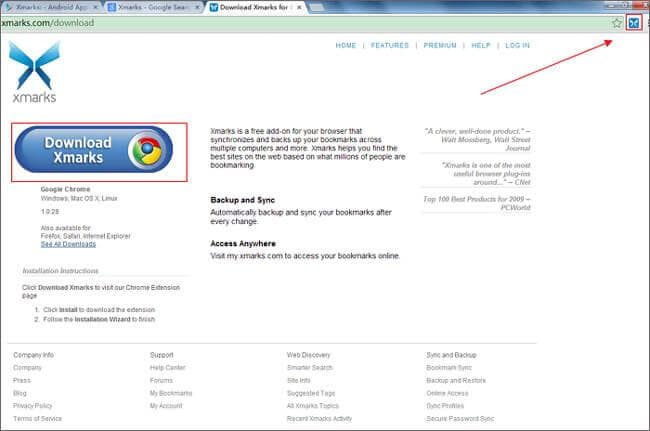
然后, 为高级客户下载并安装 Xmarks 在你的安卓手机上。 登录您的 Xmarks 帐户以使用保存在服务中的书签。 然后,您可以通过与 Android 浏览器同步来备份书签。 此外,您还可以添加或删除书签。 但是,它只有 14 天的免费试用期,之后您需要花费 12 美元/年的 Xmarks Premium 订阅。